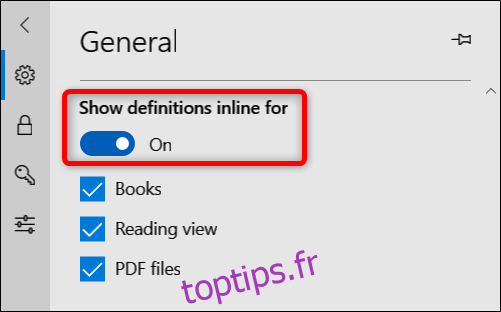La mise à jour de Windows 10 octobre 2018 a apporté de nombreuses nouvelles fonctionnalités, dont certaines à Microsoft Edge. L’un de ceux-ci est un dictionnaire intégré disponible lorsque vous êtes en mode Lecture, un livre électronique ou un fichier PDF.
Comment utiliser le dictionnaire intégré
Le dictionnaire intégré d’Edge vous permet de mettre en surbrillance un mot et d’afficher la définition en ligne sans avoir à quitter votre page actuelle.
La première chose à faire est d’ouvrir Edge et de s’assurer que le dictionnaire est activé en allant dans Paramètres> Général et en activant la bascule «Afficher les définitions en ligne pour».
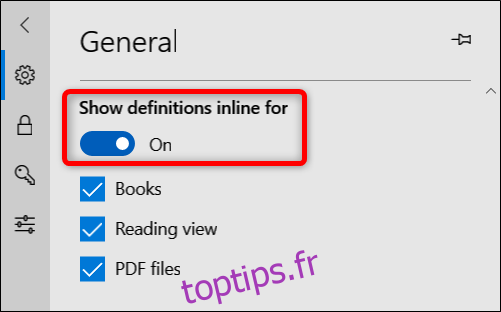
Nous utiliserons Reading View dans ces exemples, mais les autres options devraient fonctionner de la même manière.
Ensuite, cliquez sur l’icône du livre, située à l’extrême droite de la barre d’adresse (ou appuyez sur Ctrl + Maj + R).
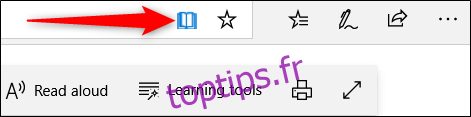
Mettez un mot en surbrillance en double-cliquant dessus, et une définition apparaît dans une petite fenêtre.
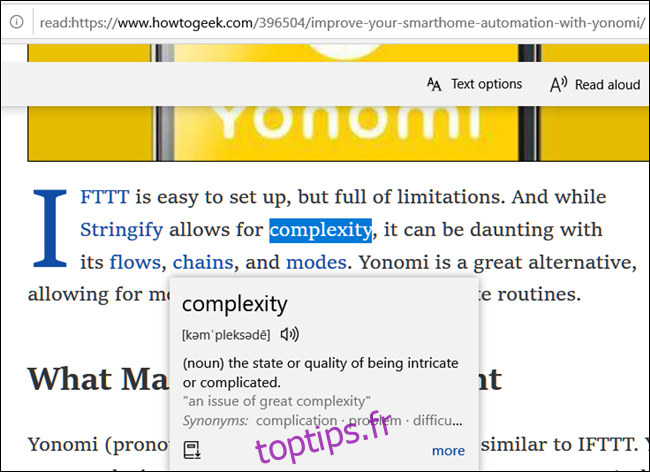
De là, vous pouvez cliquer sur l’icône du haut-parleur pour écouter la prononciation du mot ou cliquer sur «Plus» pour afficher des informations supplémentaires, telles que les différentes utilisations du mot, des exemples, une liste complète des synonymes et les origines du mot mot.
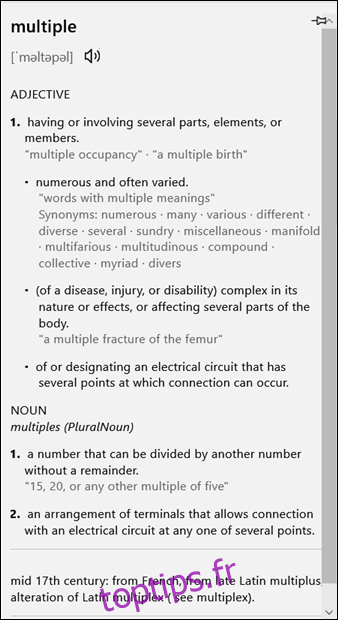
Tous les mots définis dans Microsoft Edge sont fournis par les dictionnaires Oxford.